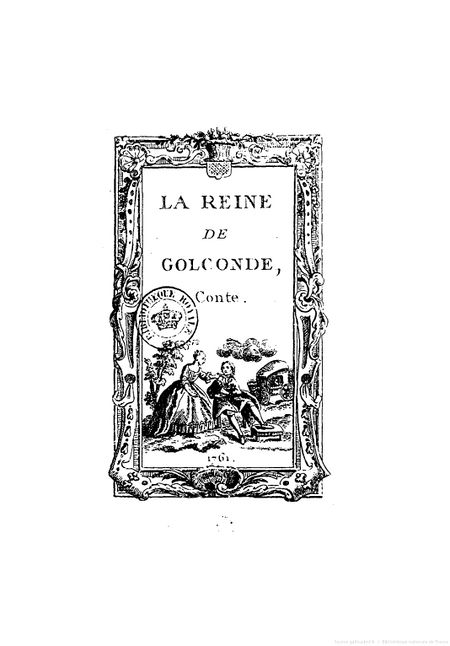Modèle de brochure
Sommaire
Titre de la brochure
Pour créer une nouvelle brochure, on va faire un copier - coller de ce texte dans une nouvelle page
0 - Cliquer sur "modifier" en haut à droite de l'écran, pour afficher tout le contenu de la page, en mode modification.
1 - Sélectionner l'ensemble du contenu de cette page
2 - Copier le texte
3 - Taper le nom de la nouvelle brochure dans le cadre "Recherche sur Communes lorraines" en haut à droite de cette page
4 - Comme la brochure est nouvelle, son nom n'existe pas, alors créer la en cliquant là où le système vous le dit.
5 - Coller l'ensemble du contenu de cette page
6 - Vous pouvez alors modifier tout ce que vous voulez ...
Introduction
Ce document a pour objectif de donner les bases de la rédaction d'un document dans un wiki pour permettre le travail coopératif, c'est-à-dire la possibilité pour chacun de rédiger, de corriger, de modifier des textes. La plupart du temps, il suffit de pratiquer comme avec Word.
Mais, pour aller un peu plus loin, ce document a aussi comme objectif de sensibiliser au fait que la présentation finale dépend des paramètres que l'on donne dans une certaine syntaxe, mais qu'il n'est pas nécessaire que tous connaisse.
Conseil
Un conseil, commencez par renseigner la bibliographie, selon la norme de format qui vous convient, nom d'auteur, prénoms ou initiales, etc.
Vous pouvez la renseigner par ordre alphabétique, par ordre chronologique, par un simple numéro d'ordre, peu importe ... Quand elle est construite, vous pouvez facilement y faire référence, par l'index que vous avez choisi.
Paragraphe 1 : quelques directives élémentaires
Sauvegarde de votre travail
En bas de la page en cours, vous avez 2 boutons (3 en tout, mais seuls les deux premiers vont servir).
- Enregistrer les modifications
- Prévisualiser
- Voir les modifications.
Cliquez sur "enregistrer les modifications" avant de quitter la page en cours pour sauvegarder votre travail, sinon, il sera perdu.
Le bouton "prévisualiser" vous permet de visualiser le résultat de votre travail, avant d'enregistrer. C'est très utile quand l'édition finale du texte est sur le site web, c'est moins utile quand on envisage une édition papier.
Remarquez que pour créer une liste avec les 3 objets, on a mis une astérisque en début de ligne.
Comment créer un retour à la ligne ?
Pour faire apparaître un retour à la ligne, il faut laisser une ligne blanche (taper deux "Return" ou en français "retour chariot") entre les deux paragraphes.
Comment créer un sous-paragraphe ?
On crée un paragraphe d'ordre inférieur au paragraphe courant en ajoutant un caractère "=" avant et après le titre du sous-paragraphe.
Le paragraphe 1 est créé avec 3 caractères "=" avant et après le titre Paragraphe 1 (dans ce cas, le signe = est une balise, ouvrante ou fermante). Le sous paragraphe "Comment créer un sous paragraphe?" est créé avec 4 caractères "=" avant et après.
Comment modifier un texte ?
Il est possible d'accéder à l'ensemble du texte d'une page donnée en cliquant sur "modifier" dans les onglets en haut de page.
Mais, lorsque la page devient longue, il est également possible de n'ouvrir qu'un paragraphe donné en modifications (si le paragraphe a été marqué avec un certain nombre de caractères "="). Pour cela, cliquer sur l'index {modifier] affiché à coté du titre du paragraphe. On accède ainsi à tous le texte du paragraphe et de ses sous-paragraphes.
Paragraphe 2 : Insertion d'une image
Pour insérer une image dans un texte, il faut d'abord l'importer dans le système.
Importation d'une image
Cliquez sur "importer un fichier" dans le menu outils, colonne de gauche de l'écran.
Un conseil, le fichier à importer doit d'abord avoir été stocké sur votre machine.
Cliquez alors sur "importer un fichier en local"
Un écran s'ouvre avec un bouton "Parcourir". Vous cliquez et sélectionnez parmi vos dossiers et documents, le fichier à télécharger.
Dans description du fichier apparaît le nom sous lequel votre image ou tout autre fichier sera enregistré. Vous pouvez le modifier selon la norme que vous utilisez.
Puis cliquez sur le bouton "Importer" en bas à gauche.
Vous pouvez aussi, avant l'importation, décrire en texte libre l'image dans le cadre prévu à cet effet.
Inclusion de l'image
Comme exemple d'image, j'ai repris la page de titre de La reine de Golconde. Il est possible de fixer la taille de l'image, soit en indiquant la largeur de l'image affichée (en pixels), soit en pourcentage de la largeur de la page.
Pour insérer une image, on utilise la commande suivante :
[[Image:Nom de l'image.jpg|paramètres]]
- Premier exemple : fixation de la taille de l'image en pixels
Avec la syntaxe suivante ([[Image:JS de Boufflers - La reine de Golconde p1.jpg|'''150px''']] ), on obtient :
Avec la syntaxe suivante ([[Image:JS de Boufflers - La reine de Golconde p1.jpg|300px]]), on obtient :
Avec la syntaxe suivante ([[Image:JS de Boufflers - La reine de Golconde p1.jpg|'''450px''']] ), on obtient :
...
On sépare la page en deux dans la largeur, avec un encadrement, l'image dans la partie droite
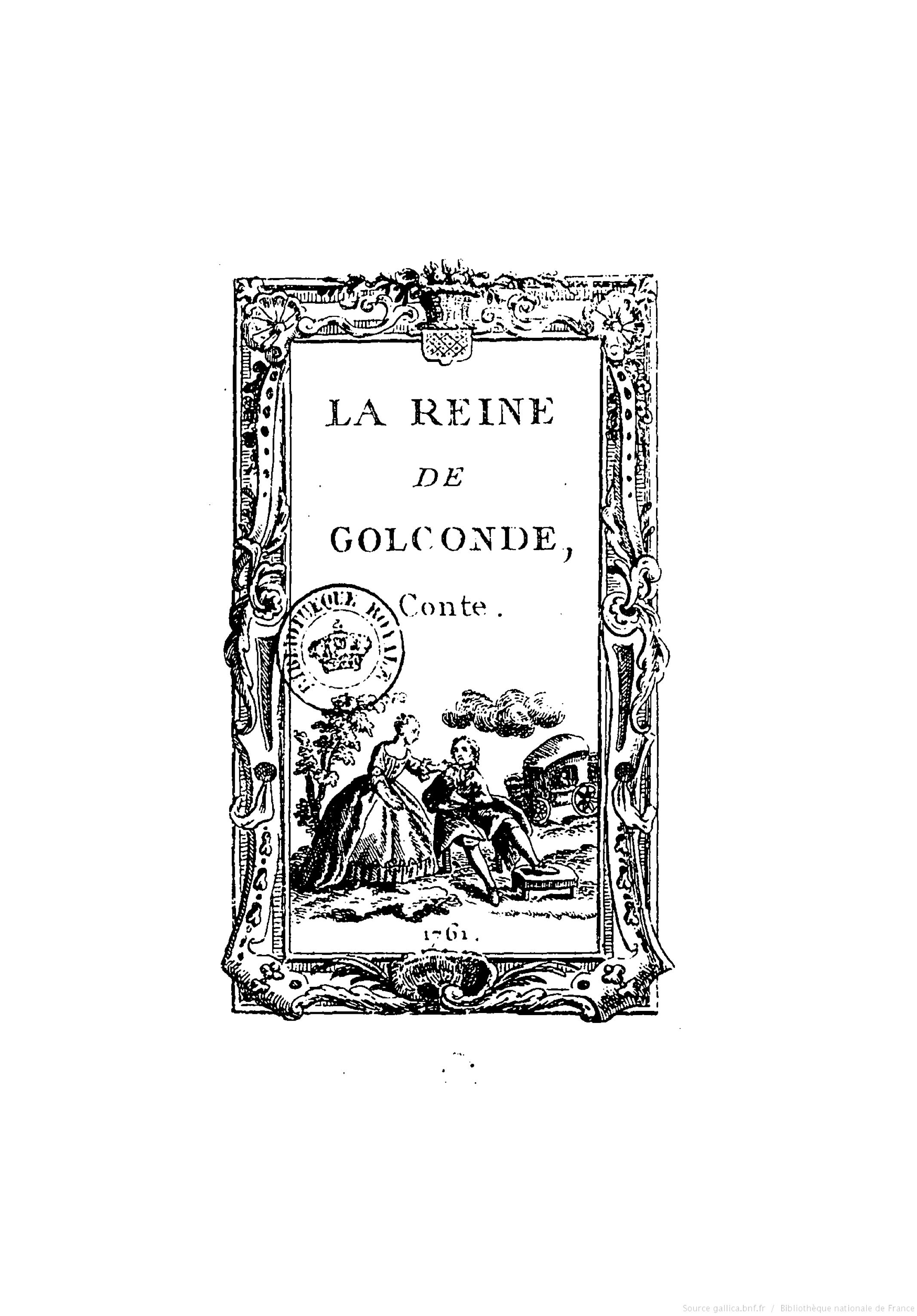
|
- Deuxième exemple : taille de l'image en pixels
On place l'image directement dans le texte en dessous du texte
ou on place l'image directement dans le texte à coté du texte 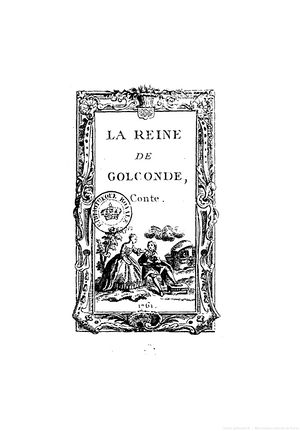
- Troisième exemple
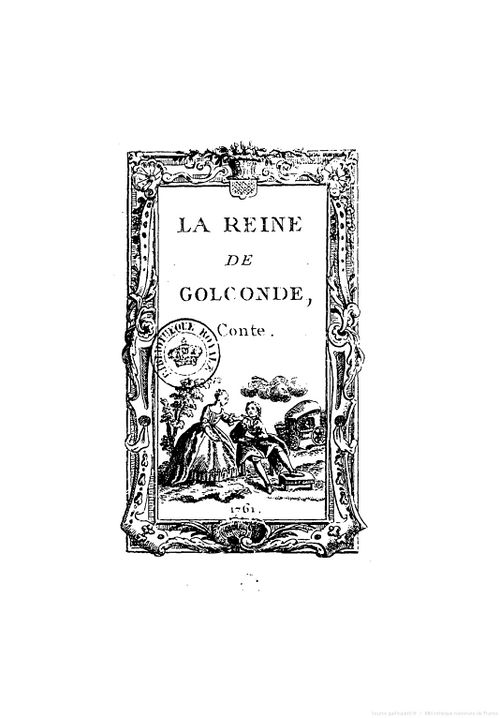
|
- Quatrième exemple

|
- Cinquième exemple
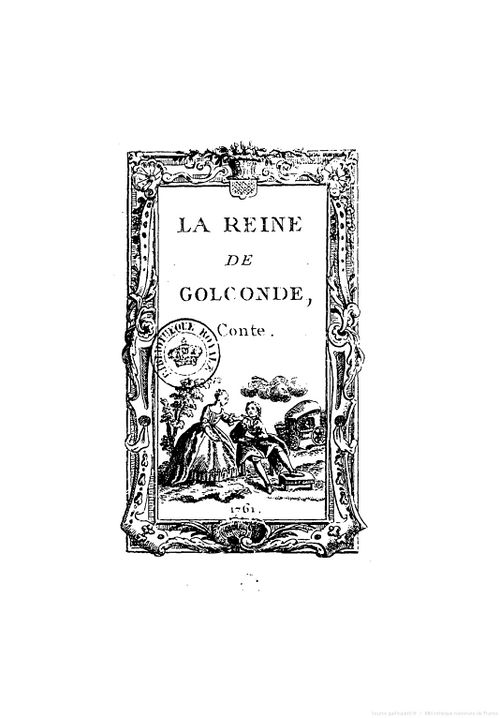
|
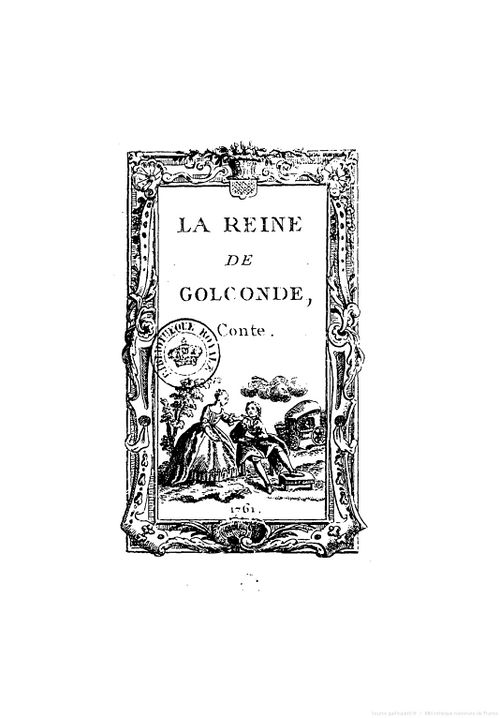
|
Paragraphe 3 : Découpage d'une page wiki en plusieurs pages
Une brochure d'une taille de plusieurs dizaines de pages papier ne peut être aisément représentée par une seule page wiki. Il est conseillé de découper le brochure en autant de pages wiki que de paragraphes.
Découpage
Soit une page wiki qui représente une brochure en 3 paragraphes nommés Para 1, Para 2 et Para 3. On veut créer 3 pages filles qui contiendront chacune un des trois paragraphes
Cliquez sur Modifier (ce paragraphe) pour visualiser la syntaxe de création de page wiki
Para 1 Para 1
Para 2 Para 2
Para 3 Para 3
Cette notation avec le titre du paragraphe entre deux crochets désigne que l'on veut créer une page de même nom que le paragraphe. Chaque page nouvelle se comporte comme la première.
Retour d'une page fille vers la page mère
Quand on a découpé une page wiki en plusieurs pages filles, on peut expliciter le retour vers la page mère en mettant un lien vers la page mère, qui en cliquant dessus, crée le retour. La syntaxe est la suivante texte à afficher cliquable pour déclencher le retour Si vous cliquez sur Para 1 dans le paragraphe au-dessus, vous arriverez sur une page fille qui contient (retour à la page principale). Si vous cliquez sur ce nouveau lien, vous revenez à la page mère courante.
Paragraphe 4
Paragraphe 5
Bibliographie
La bibliographie doit citer toutes les sources qui ont alimenté le contenu de la publication. Les citations doivent permettre au lecteur de se procurer l'original ou une copie du document cité. C'est à dire qu'il faut donner les noms et éventuellement l'adresse des éditeurs, les numéros et ou dates des journaux, les adresses précises des sites web, etc.